電話帳をmicroSDカードにコピーする
1.NTTドコモの携帯電話の電話帳をmicroSDカードにコピーする
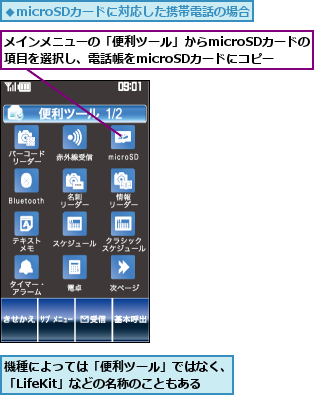
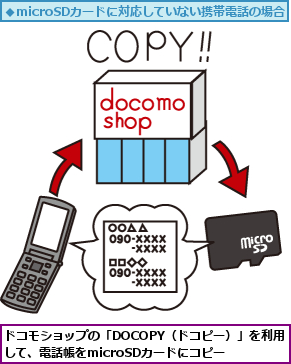
電話帳のデータをGALAXY Note IIに移行する
1.GALAXY Note IIにmicroSDカードを装着する

2.[連絡先]を表示する
![アプリケーション画面の1ページ目を表示しておく,[連絡先]をタップ](/contents/090/img/img20121205131400060397.jpg)
3.[連絡先をインポート/エクスポート]を表示する
![1 メニューキーをタップ ,[連絡先]が表示された](/contents/090/img/img20121205132626047627.jpg)
![2[連絡先]をタップ,3[インポート/ エクスポート]をタップ](/contents/090/img/img20121205133133088008.jpg)
4.電話帳のインポート元を選択する
![[外部SDカードからインポート]をタップ ,[連絡先をインポート/エクスポート]が表示された](/contents/090/img/img20121205134008028408.jpg)
5.電話帳のインポートを開始する
![電話帳のインポートが開始される,[docomo]をタップ,[アカウントに連絡先を作成]が表示された](/contents/090/img/img20121205135324010170.jpg)
6.インポートした連絡先を表示する
![連絡先が追加された,連絡先をタップ,電話帳のインポートが完了し、[連絡先]に戻った](/contents/090/img/img20121205153717018451.jpg)
7.連絡先の情報が表示された
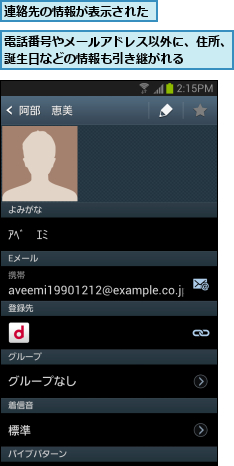
[ヒント]電話帳のコピー方法は機種によって異なる
電話帳のデータをmicroSDカードにコピーする方法は、機種によって異なります。手順1のように[便利ツール]ではなく、[LifeKit]というメニューに登録されていたり、違う操作が必要なことがあります。やり方がわからないときは、取扱説明書で確認するか、ドコモショップなどで相談しましょう。
[ヒント]auやソフトバンクの携帯電話から移行するときは
NTTドコモ以外の携帯電話の電話帳も「vCard」というファイル形式で書き出せれば、移行できることがあります。電話帳の書き出し方法を確認し、移行できるかどうかを試してみましょう。
[ヒント]電話帳のグループは反映されない
今まで使っていた携帯電話の電話帳で設定したグループ分けは、GALAXYNote IIには反映されないことがあります。必要に応じて、自分で設定し直しましょう。
[ヒント]microSDカードを安全に取りはずすには
GALAXY Note IIではmicroSDカードの読み書き中に抜き挿しすると、データが破壊される危険性もあります。電源をオフにしてから、microSDカードを取りはずすようにしましょう。またはホーム画面でメニューキーをタップして[設定]-[ストレージ]から[外部SDカードのマウント解除]をタップし、[OK]をタップすることでも取りはずせます。
[ヒント]連絡先を検索するには
手順6の画面の[検索]をタップすると、連絡先を検索できます。名前やメールアドレス、会社名など、連絡先に含まれる情報から検索することができます。




